Sadržaj:
Pročitajte takođe: Zašto pregledač koristi mnogo RAM-a
Razlog 1: Nedostatak sistemskih resursa
Česta problema povezana sa sporim radom pregledača je nedostatak resursa računara za udobno funkcionisanje veb pregledača. Ova situacija često je posledica nekih uzroka o kojima će biti reči u članku, a može biti i samostalna. Za sada ćemo se fokusirati na opštu proveru usklađenosti računara sa pregledačem.
Daleko ne svi veb pregledači zahtevaju istu količinu RAM-a i snage procesora. Zato, ako koristite stariji računar ili laptop, možda će najnovija verzija Google Chrome, poznata po povećanoj potrošnji sistemskih resursa, raditi prilično sporo. Ovo se može odnositi i na Yandex.Browser, zasnovan na grani proždrljivog Chromium motora, preopterećen raznim podešavanjima, ugrađenim servisima i nepotrebnim funkcijama poput video pozadine na novoj kartici. Instaliranjem sličnih programa za pristup internetu na slabijem uređaju, sa velikom verovatnoćom ćete osetiti ne baš visok nivo njihove funkcionalnosti.
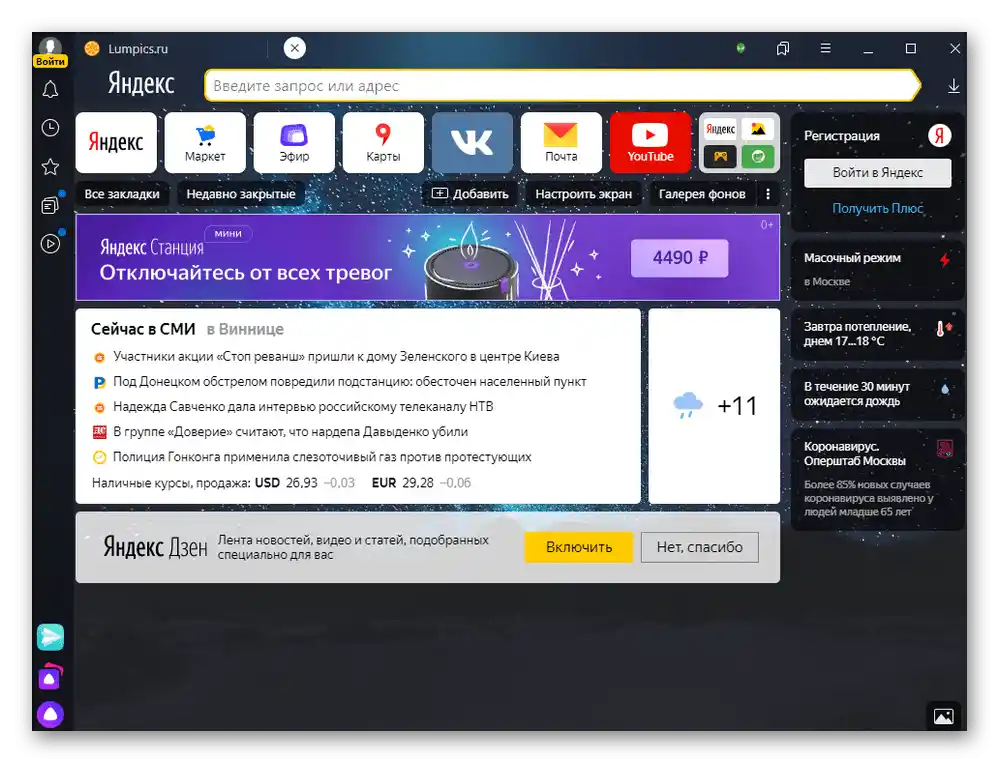
Odaberite veb pregledač koji odgovara mogućnostima vašeg računara/laptopa, prvenstveno se oslanjajući na količinu dostupnog RAM-a. Dok Chrome i njegovi analozi, kao i Mozilla Firefox aktuelnih verzija, za normalan rad sa nekoliko kartica i par instaliranih dodataka zahtevaju u proseku 1 GB i više RAM-a, manje poznati konkurenti u istim uslovima pokazuju se bržim na konfiguracijama sa minimalnom količinom slobodnog RAM-a i slabim procesorom.Најпопуларније од њих разматране су у нашем посебном материјалу.
Детаљније: Који прегледач одабрати за слаби рачунар
Ако паралелно покрећете друге програме, на пример видео едиторе, веома је вероватно да максимално оптерећење рачунара узрокује смањење брзине одговора прегледача при преласку између табова и извршавању других задатака. Равномерно распоредите оптерећење.
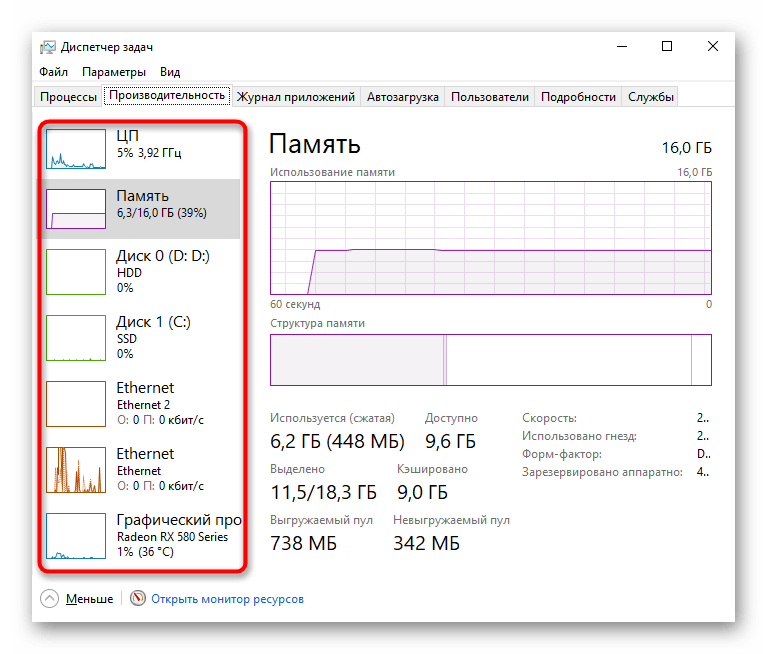
Власницима превише старих ПЦ-ја препоручује се, ако је могуће, да изврше хардверски апгрејд, заменивши компоненте новијим. То ће омогућити удобно проводење времена на интернету сада и у будућности, када ће веб прегледачи наставити да се развијају и постају захтевнији према "хардверу".
Разлог 2: Инсталирани екстензије
Доста честа ситуација међу корисницима — инсталирање разноврсних екстензија, које оптерећују рачунар или чак конфликтују једна с другом. Илузорна лакоћа прегледачких апликација подстиче кориснике да их додају у свој веб прегледач за случај да им нека од њих затреба. При томе, многе екстензије одузимају значајну количину ресурса и по умјетности могу оптеретити ПЦ чак и ако прегледач није покренут (та функција се регулише у подешавањима прегледача).
Отворите списак инсталираних екстензија и прегледајте га: највероватније ћете успети да пронађете оне које можете искључити или уклонити, а да при томе не изгубите ништа. Приказ времена, неколико блокатора реклама, неупотребљаване канцеларијске и друге апликације — све то можете лако уклонити из прегледача, чиме ћете повећати његову стабилност рада.
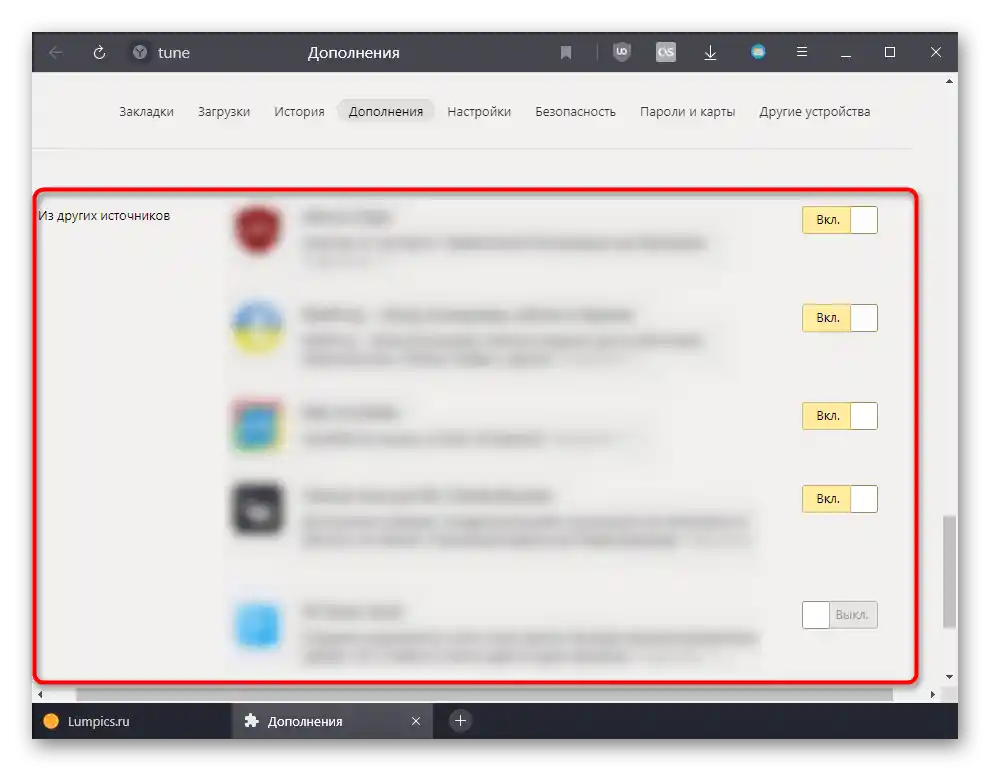
Разлог 3: Број и тип отворених табова
Један од најбаналнијих разлога, који многи, из неког разлога, игноришу — отворени табови. Што их је више, то више ресурса прегледач троши, што може довести до његовог споријег рада у условима паралелне употребе других програма или слабе конфигурације рачунара. Поред броја, на наведене факторе такође утиче и тип садржаја који се налази на свакој од таквих веб-страница.Očigledno je da će uslovnih 10 tekstualnih stranica trošiti mnogo manje resursa nego 10 tabova sa video sadržajem, složenim medijskim plejerima i sajtovima pretrpanim skriptama ili kombinovanim sadržajem.
Pokušajte da ne pretrpavate pregledač tabovima koje želite da pogledate nekada u budućnosti kada budete imali slobodnog vremena ili do kojih se obraćate u najboljem slučaju jednom nedeljno. Koristite druge načine za njihovo čuvanje, na primer, kreirajte folder sa oznakama i smestite tamo sve ono čemu planirate da se vratite kasnije. Kao analogiju, možete instalirati posebno proširenje za odloženo čitanje poput Pocket-a i smestiti tamo sve što želite da pregledate, ali ne sada. Ona su zgodna jer nude sinhronizaciju između uređaja, što znači da ćete moći da se vratite pregledanju informacija na stranicama sa mobilnog telefona, instalirajući isto to aplikaciju i prijavljujući se u unapred kreiranom profilu.
Usput, u Yandex.Brauzeru postoji funkcija automatskog isključivanja pozadinskih tabova radi smanjenja potrošnje RAM-a. Aktivira se u "Podešavanjima", u odeljku "Sistemski".
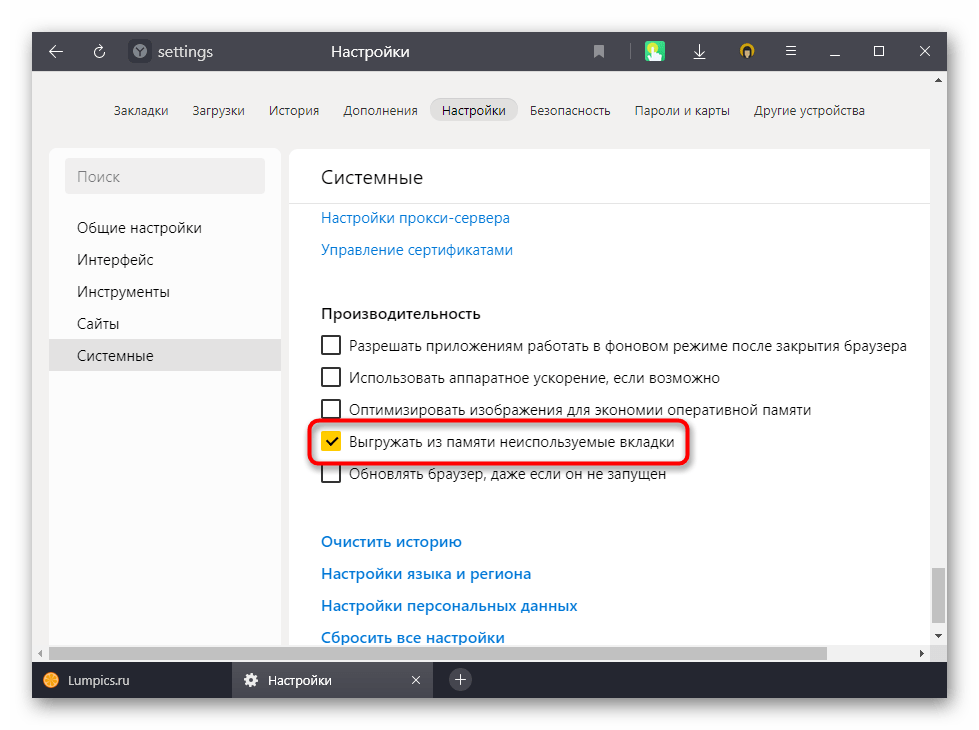
U Vivaldi-ju ova funkcija takođe postoji — dovoljno je desnim klikom na bilo koji tab izabrati opciju isključivanja jednog ili svih tabova osim aktivnog.
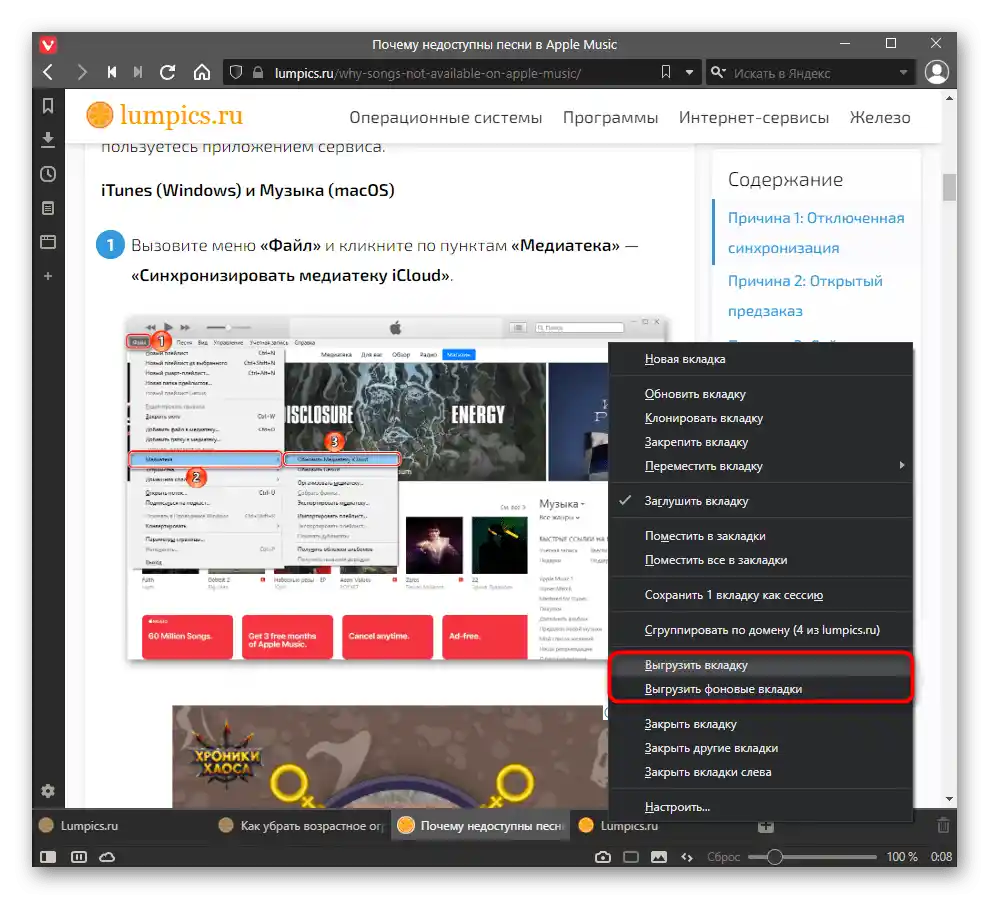
U drugim veb pregledačima ovu mogućnost možete ostvariti instaliranjem posebnih proširenja. Međutim, ako vaš PC ne ima problema sa RAM-om, nema potrebe za tim manipulacijama.
Razlog 4: Zagušen keš
Keš je pregledaču potreban za ubrzanje učitavanja veb stranica prilikom ponovnih pristupa. Što je folder sa kešom veći, to može biti teže obraditi podatke iz njega, što je posebno osetno na starim računarima. Zato, ako nikada niste čistili keš ili ste to radili 1-2 puta kada su se pojavili problemi sa prikazivanjem stranica, preporuka za njegovo čišćenje može biti delotvorna. Pri tome, nije potrebno preterivati i često čistiti keš, jer tada takav proces može imati suprotan efekat: stranice koje posećujete će se učitavati duže, ponovo i ponovo čuvajući neke podatke u kešu.
Frekvencija čišćenja kod svakog korisnika treba da bude individualna i zavisi od toga koliko vremena provodi u pregledaču i koliko često otvara nove sajtove.Ako je vaša delatnost ili hobi povezan sa stalnom pretragom na internetu, keš će se sastojati od podataka sa mnogih sajtova koje možda nikada više nećete posetiti. Zbog toga je bolje čistiti keš jednom u 2-3 meseca ili ređe. A onima koji su navikli da otvaraju iste sajtove, čišćenje možda neće biti potrebno veoma dugo vremena. Sada praktično svi pretraživači pokazuju koliko megabajta na hard disku zauzima folder sa kešom, i ako je taj broj ogroman, ima smisla izvršiti brisanje tih zapisa.
Pročitajte takođe: Čišćenje keša u Yandex.Brauzeru / Google Chrome / Opera / Mozilla Firefox
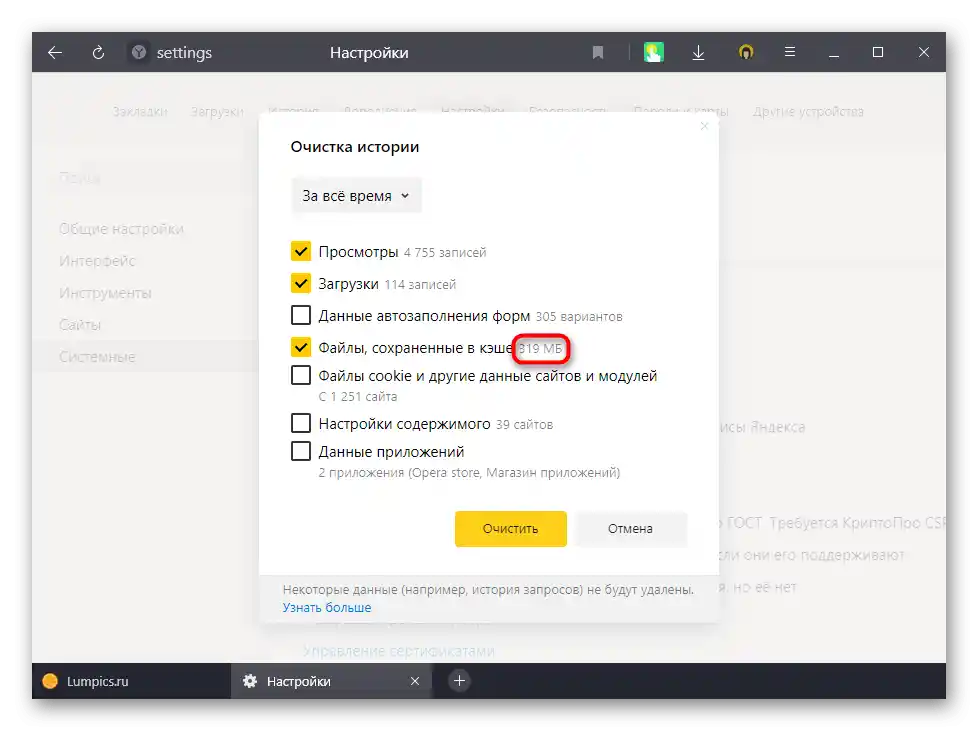
Razlog 5: Majneri, malver
Opasni softver ili čak nesigurne otvorene web-stranice mogu uticati na rad pretraživača, i ne treba misliti da viruse u njihovom klasičnom razumevanju na svoje računare zaražavaju samo neiskusni korisnici. Savremeni malver se ugrađuje direktno u pretraživače, i saznati za to može se samo ručnom proverom.
Provera stranica i ekstenzija
O ekstenzijama u ovom članku smo već spominjali, ali sada želimo da stavimo akcenat na nešto drugo. Neke od njih mogu se pokazati nesigurnim za PC, pa savetujemo da analizirate svoj spisak sa te strane i odustanete od instaliranih sumnjivih opcija. Nažalost, poznati su slučajevi kada su majneri (maliciozni kod koji koristi resurse računara žrtve za proračune koji na kraju donose profit autoru tog koda) bili ugrađeni u prilično popularne dodatke, na primer, VPN, ali otkriti to običnom korisniku je veoma teško. Tražiti zaraženu ekstenziju vredi samo u slučaju kada računar ili pretraživač usporava bez vidljivih razloga.
Pored toga, možda niste svesni koje od otvorenih stranica troše mnogo resursa, a koje ne. Zbog toga je veoma teško razumeti koje kartice treba zatvoriti i otvarati samo po potrebi, ako je RAM kritično nedovoljan za udobno korišćenje web-pretraživača. A još neke kartice, kao i ekstenzije, mogu biti opasne, jer takođe sadrže majnere, zbog čega sam pretraživač može početi da se ponaša čudno i usporava.Za proveru koliko resursa troši određena kartica ili ekstenzija, koristite ugrađeni menadžer.
Pretraživači na Chromium-u: "Meni" > "Dodatni alati" > "Menadžer zadataka" (ili pritisnite kombinaciju tastera Shift + Esc).
Firefox: "Meni" > "Još" > "Menadžer zadataka" (ili unesite about:performance u adresnu traku i pritisnite Enter).
Sortirajte tabelu po koloni "Obim potrošnje memorije" i pogledajte koja od kartica troši mnogo resursa RAM-a (dodatno se preporučuje obratiti pažnju i na karticu "CPU", tj. koliko resursa procesora se koristi za karticu). Obično su to plejeri YouTube-a, online bioskopi, elektronski dokumenti i slične stranice koje sadrže složeni sadržaj. Međutim, sada se rudari mogu naći čak i na pretraživačkim karticama, i ako primetite da neka od njih troši ne nekoliko stotina megabajta, već znatno više bez vidljivih razloga, prestanite da je koristite.
Obratite pažnju ne samo na stranice, već i na ekstenzije: ako neka od njih troši ogromnu količinu megabajta (više od 300), obavljajući pritom jednostavan zadatak, i nemate poverenja u programera, bolje je isključiti takvu ekstenziju i proveriti da li će web pretraživač usporiti, a zatim po potrebi ukloniti ovaj izvor problema.
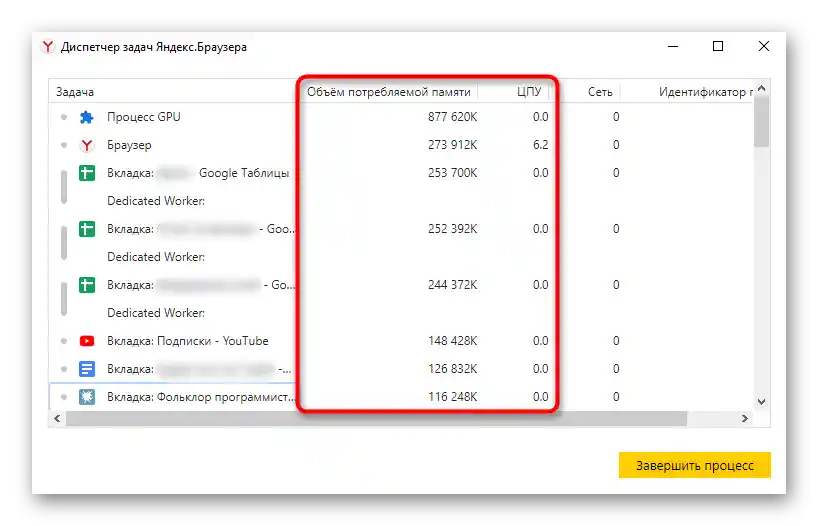
Više informacija o proveri, uključujući i druge načine, pročitajte u našem posebnom materijalu na linku ispod.
Detaljnije: Provera pretraživača na viruse
Provera računara
Opasni softver, uključujući rudare, koji krade snagu ne samo pretraživača, već i celog računara, može usporiti kako pokrenute programe, tako i ceo operativni sistem.Korisniku se preporučuje da skenira svoj računar na prisustvo sličnog softvera i da ga se reši.
Detaljnije:
Borba protiv kompjuterskih virusa
Borba protiv reklamnih virusa
Pretraga programa koji usporava računar
Dodatne preporuke
Evo nekoliko malih saveta koji takođe mogu pomoći u ovoj situaciji:
- Ako retko restartujete računar i, shodno tome, pregledač, verovatno bi trebalo da to radite češće. Tokom dugog sesije, ovaj program ima svojstvo "da se širi", zbog čega se javljaju greške i problemi u radu, a najvažnije, troši mnogo više resursa nego nakon pokretanja. Zato, ako je moguće, restartujte računar svaka 1-2 dana, čisteći tako radnu memoriju, ili barem to radite samo sa pregledačem.
- Ne koristite stare verzije pregledača, ažurirajte ih na najnoviju — što je verzija starija, to je manje stabilna u kombinaciji sa pregledanjem savremenih internet stranica.
- Možda ne usporava sam pregledač, već jednostavno posmatrate sporo otvaranje stranica. U takvoj situaciji prvo proverite kako se to isto dešava u drugim veb pregledačima, testirajte svoje internet konekcije pomoću online servisa i pokušajte da pratite moguće negativne uticaje rutera. Kada se povezujete putem Wi-Fi, pređite na žičanu konekciju radi testiranja promena u brzini.
Detaljnije:
Proveravamo brzinu interneta na računaru
Ruter smanjuje brzinu: rešavamo problem
Otklanjanje problema sa brzinom interneta u Windows-u - Proverite stanje diska na kojem je instaliran pregledač ili na koji je premešten njegov keš (ako ste sami izvršili tu operaciju). Možda hard disk radi nestabilno zbog softverskih grešaka ili lošeg fizičkog stanja, a ako je instaliran SSD, postoji šansa da je već potrošio svoj resurs ili je blizu toga. U tom slučaju, verovatno će usporavati ceo računar, ali ako ga osim pregledača gotovo i ne koristite, takav problem možda ne biste ni primetili.
Detaljnije:
Kako proveriti hard disk na oštećene sektore
Provera funkcionalnosti SSD-a - Isključite antivirusni softver na kratko. Korisnici su više puta primetili da neki antivirusni programi nakon instalacije ili ažuriranja mogu usporiti rad jednog ili više pregledača. Ako se suočavate sa takvom situacijom, odaberite novi zaštitni softver, isključite ga pre instalacije ažuriranja koje ispravlja ovu grešku ili se obratite tehničkoj podršci programa.
Detaljnije: Isključivanje antivirusnog programa
Zapamtite da nije moguće navesti sve opcije za rešavanje ovog problema u okviru članka, jer na funkcionisanje pregledača može uticati više faktora. Ako nijedan savet nije pomogao, pokušajte da analizirate koja su događanja mogla dovesti do usporavanja (instalacija ažuriranja Windows-a, zamena rutera ili uređivanje njegovih postavki, instalacija neke aplikacije na PC) i, oslanjajući se na moguće uzroke, postepeno ih obradite.